手順1.「管理者設定」ボタンを押します
スケジュール画面の右下にある「管理者設定」ボタンを押します。
|
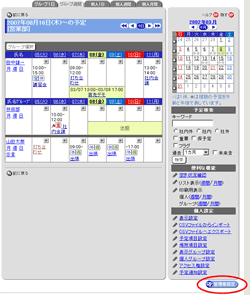
|
手順2.[アクセス権設定]リンクを押します
【スケジュール設定】の[全ユーザーアクセス権設定]リンクを押します。
|
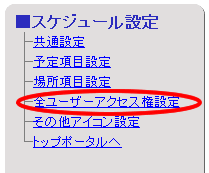
|
手順3.アクセス権設定対象ユーザーを選択します
アクセス権の設定対象とするユーザーを選択する場合は、 を押してください。 を押してください。
選択されたユーザーは[ユーザー一覧]に表示されます。
ユーザー選択に関してはこちら
|
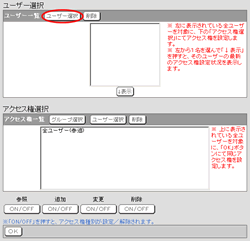
|
手順4.アクセス権設定対象一覧への表示
[ユーザー一覧]でユーザーを選択して を押すと、選択したユーザーのアクセス権が[アクセス権一覧]に表示されます。 を押すと、選択したユーザーのアクセス権が[アクセス権一覧]に表示されます。
| ボタン |
説明 |
 |
[ユーザー一覧]からユーザーを選択し、「表示」ボタンを押すことで[アクセス権一覧]にアクセス権をもつユーザーと、持っているアクセス権が表示されます。 |
|
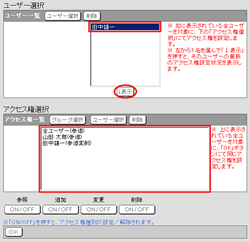 |
手順5.アクセス権設定ユーザーを選択します
[ユーザー一覧]に表示されているユーザーに対して、アクセス権を設定するグループ、ユーザーを選択します。
アクセス権を設定するグループを選択する場合は、 を押してください。 を押してください。
グループ選択に関してはこちら
アクセス権を設定するユーザーを選択する場合は、 を押してください。 を押してください。
ユーザー選択に関してはこちら
手順6.アクセス権設定をする
[アクセス権一覧]のグループ、ユーザーに対してアクセス権限を設定します。
グループ又は、ユーザーを選択した状態で、[参照]、[追加]、[変更]、[削除]の ボタンを押します。 ボタンを押します。
| 選択範囲 |
説明 |
参照
 |
参照権が設定されている状態でボタンを押すと参照権が解除され、一覧から削除されます。 |
追加
 |
追加権が設定されていない状態でボタンを押すと追加権が設定されます。
追加権が設定されている状態でボタンを押すと追加権が解除されます。 |
変更
 |
変更権が設定されていない状態でボタンを押すと変更権が設定されます。
変更権が設定されている状態でボタンを押すと変更権が解除されます。 |
削除
 |
削除権が設定されていない状態でボタンを押すと削除権が設定されます。
削除権が設定されている状態でボタンを押すと削除権が解除されます。 |
手順7. を押す を押す
 を押して設定完了となります。 を押して設定完了となります。
|
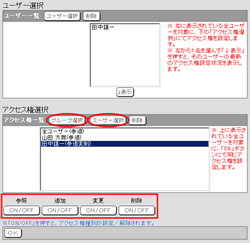 |
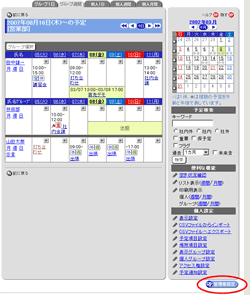
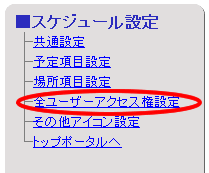
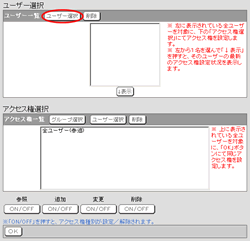
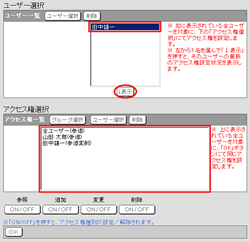
 を押す
を押す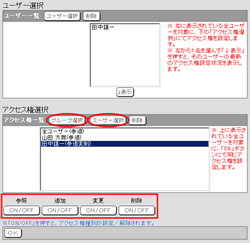
 を押してください。
を押してください。 を押すと、選択したユーザーのアクセス権が[アクセス権一覧]に表示されます。
を押すと、選択したユーザーのアクセス権が[アクセス権一覧]に表示されます。 を押してください。
を押してください。 ボタンを押します。
ボタンを押します。